1 Allgemeines
Guten Tag liebe Leser.
In diesem Beitrag werde ich euch erläutern, wie man richtig Bilder im Forum einfügt.
2 Vorhandenes
Wie die meisten wissen gibt es bereits Wiki Einträge mit vereinzelnden Designmöglichkeiten. Diese habe ich hier einfach mal verlinkt:
- Tabmenu
- BBCode Legend-Box
- Gestaltungsmöglichkeiten im Forum
- Spotify Playing für deine Signatur
- Wikisyntax
3 Bilder Einfügen
Es gibt 2 Möglichkeiten ein Bild einzufügen. Die erste Möglichkeit ist der Dateianhänger und die zweite Möglichkeit ist das Verlinken des Bildes.
Unten findet man im Forum sobald man einen neuen Beitrag erstellt den Pfad Dateianhänge. Dort kann man drauf klicken um eine Datei hochzuladen.
!WICHTIG!
Es kann zu Fehlern auftreten das andere User dieses Bild nicht sehen können.
Man kann nur 10 bilder / Dateien einfügen
Die Maximale Dateigröße beträgt 1 MB
Erlaubte Dateien sind: bmp, gif, jpeg, jpg, pfd, png, txt, zip

Die Verlinkung von einem Bild mit der offiziellen Bildfunktion ist die deutlich bessere da man dort keine Probleme hat das vereinzelnde Personen kein Zugriff auf das Bild haben.
Bevor man eine Bilddatei passend einfügen kann muss man sie erstmal passen umwandeln und im WEB hochladen hierfür Empfehle ich folgende Webseite: <KLICK>
Dort kann man dann auf den Folgenden Knopf drücken und seine Bilddatei vom Computer hochladen.

Hier stellt man am besten auf Auto-Löschen deaktivieren damit die Datei nicht gelöscht wird. Dann kann man auf Hochladen klicken.

Nachdem die Datei hochgeladen wurde, kopiert man sich den Link ab und fügt im in dem Browser ein.

Nachdem man diesen Link eingefügt hat kommt man zur Folgenden Seite. Mit einem rechtsklick mit der Maus öffnet sich ein seperates Fenster wo man dort auf Bildadresse kopieren klickt. So hat man die richtige Adresse kopiert.

Wir gehen daraufhin wieder zurück ins Forum. In der obigen Leiste gibt ein ein Bild Symbol dort muss man Drauf klicken.

In die Quelle packt ihr dann mit einem STRG + V den Link welchen ihr zuvor kopiert habt rein. Ebenfalls könnt ihr hier weitere Einstellungen wie den Textumfluss einstellen. Wenn ihr wollt das wenn man auf das Bild klickt zu einer Webseite gelangt, könnt ihr bei Verlinkung die jeweilige Adresse einfügen. Dann drückt man nur noch auf EINFÜGEN und das Bild wurde erstellt.

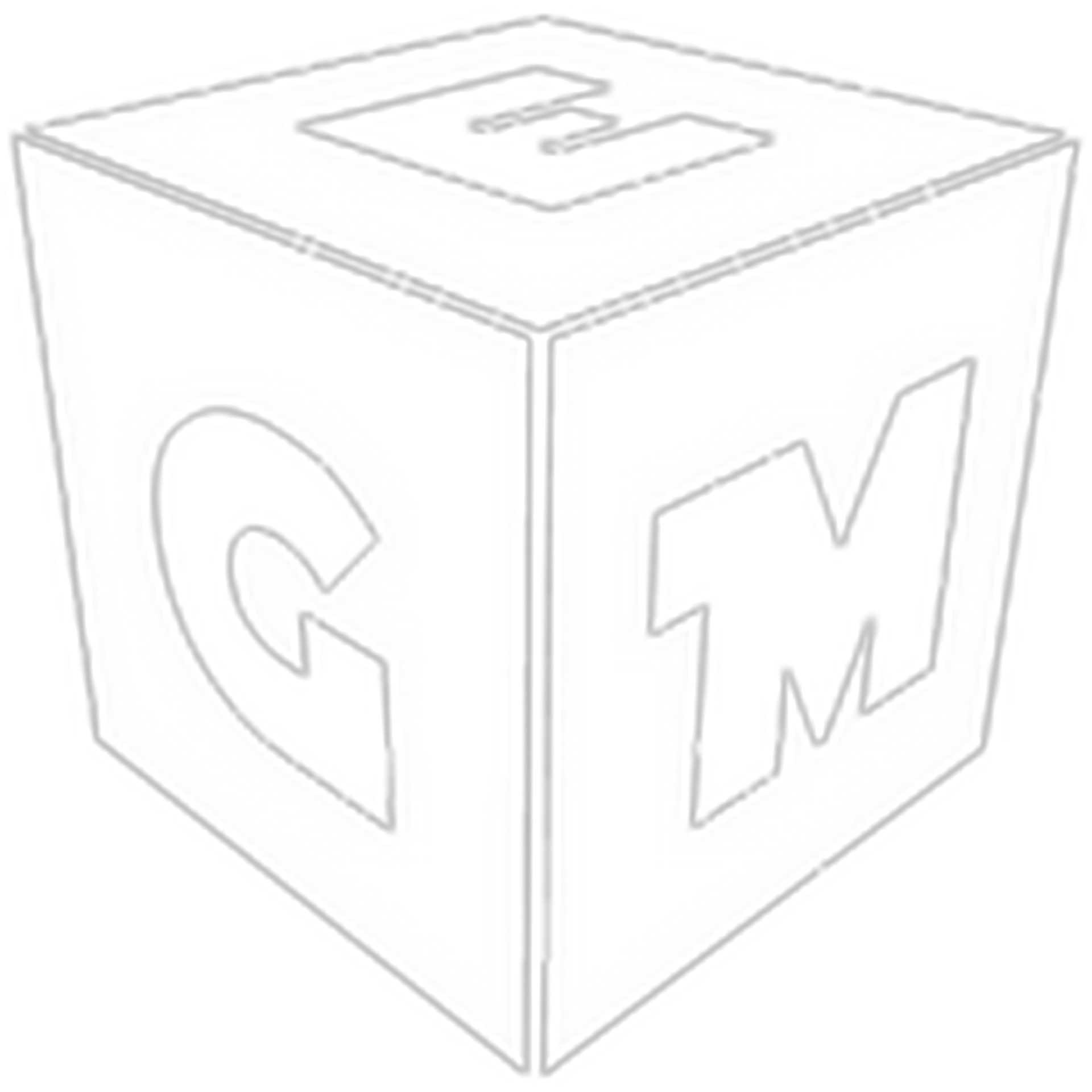

Kommentare 2